Autor:
Carl Weaver
Data Creației:
28 Februarie 2021
Data Actualizării:
1 Iulie 2024
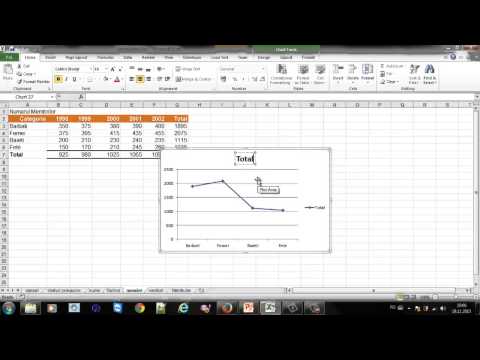
Conţinut
Acest articol vă va arăta cum să copiați o foaie de calcul Excel ca o imagine pe care o puteți lipi în document sau prezentare.
Pași
Metoda 1 din 2: Cum copiați ca imagine
 1 Deschideți sau creați un fișier Excel. Pentru a face acest lucru, faceți dublu clic pe pictograma verde în formă de X, apoi faceți clic pe Fișier în bara de meniu din partea de sus a ecranului și apoi:
1 Deschideți sau creați un fișier Excel. Pentru a face acest lucru, faceți dublu clic pe pictograma verde în formă de X, apoi faceți clic pe Fișier în bara de meniu din partea de sus a ecranului și apoi: - faceți clic pe „Deschideți” pentru a deschide un tabel existent;
- sau faceți clic pe Nou pentru a crea un nou tabel.
 2 Țineți apăsat butonul stâng al mouse-ului.
2 Țineți apăsat butonul stâng al mouse-ului. 3 Mutați indicatorul mouse-ului peste celulele dorite. Aceasta va evidenția celulele dorite.
3 Mutați indicatorul mouse-ului peste celulele dorite. Aceasta va evidenția celulele dorite.  4 Eliberați butonul.
4 Eliberați butonul. 5 Click pe principalul. Această filă se află în colțul din stânga sus al ferestrei.
5 Click pe principalul. Această filă se află în colțul din stânga sus al ferestrei.  6 Faceți clic pe săgeata în jos de lângă butonul Copiere. Este în partea stângă a barei de instrumente.
6 Faceți clic pe săgeata în jos de lângă butonul Copiere. Este în partea stângă a barei de instrumente. - Pe Mac OS, faceți clic pe ⇧ Shift, apoi faceți clic pe Editare din bara de meniu din partea de sus a ecranului.
 7 Click pe Copiați ca imagine.
7 Click pe Copiați ca imagine.- Pe Mac OS, faceți clic pe Copiere imagine.
 8 Selectați tipul de imagine. Faceți clic pe glisorul de lângă una dintre următoarele opțiuni:
8 Selectați tipul de imagine. Faceți clic pe glisorul de lângă una dintre următoarele opțiuni: - Ca pe ecranpentru a copia imaginea așa cum apare pe ecran;
- Cum se imprimăpentru a copia imaginea așa cum apare pe hârtie când este tipărită.
 9 Click pe Bine. Imaginea va fi salvată în clipboard-ul computerului.
9 Click pe Bine. Imaginea va fi salvată în clipboard-ul computerului.  10 Deschideți documentul unde doriți să lipiți imaginea copiată.
10 Deschideți documentul unde doriți să lipiți imaginea copiată. 11 Plasați cursorul în locul în care doriți să inserați imaginea.
11 Plasați cursorul în locul în care doriți să inserați imaginea. 12 Introduceți o imagine. Click pe Ctrl+V (pe Windows) sau ⌘+V (pe Mac OS X). Celulele copiate din Excel vor fi lipite în document ca o imagine.
12 Introduceți o imagine. Click pe Ctrl+V (pe Windows) sau ⌘+V (pe Mac OS X). Celulele copiate din Excel vor fi lipite în document ca o imagine.
Metoda 2 din 2: Cum se salvează ca document PDF
 1 Deschideți sau creați un fișier Excel. Pentru a face acest lucru, faceți dublu clic pe pictograma verde în formă de X, apoi faceți clic pe Fișier în bara de meniu din partea de sus a ecranului și apoi:
1 Deschideți sau creați un fișier Excel. Pentru a face acest lucru, faceți dublu clic pe pictograma verde în formă de X, apoi faceți clic pe Fișier în bara de meniu din partea de sus a ecranului și apoi: - Faceți clic pe „Deschidere” pentru a deschide un tabel existent.
- Sau faceți clic pe Nou pentru a crea un nou tabel.
 2 Click pe Fişier. Se află în bara de meniu din partea de sus a ecranului.
2 Click pe Fişier. Se află în bara de meniu din partea de sus a ecranului.  3 Click pe Salvează ca. Este aproape de partea de sus a meniului derulant.
3 Click pe Salvează ca. Este aproape de partea de sus a meniului derulant.  4 Deschideți meniul derulant Tip fișier. Se află în mijlocul casetei de dialog.
4 Deschideți meniul derulant Tip fișier. Se află în mijlocul casetei de dialog.  5 Click pe PDF. Este aproape de partea de sus a meniului derulant.
5 Click pe PDF. Este aproape de partea de sus a meniului derulant.  6 Click pe salva. Se află în colțul din dreapta jos al casetei de dialog.
6 Click pe salva. Se află în colțul din dreapta jos al casetei de dialog.



